[Résolu] err_connection_reset error chrome meilleur correctif
![[Résolu] err_connection_reset error chrome meilleur correctif](https://ilinuxgeek.com/storage/img/images_5/[solved]-err_connection_reset-chrome-error-best-fix.png)
- 2844
- 374
- Thomas Richard
Ici, nous essayons de corriger, l'une des erreurs de connexion les plus courantes dans Chrome, le Err_connection_reser chrome erreur. Cette erreur peut se produire de façon inattendue et ne vous permettrait pas d'ouvrir des sites Web particuliers ou n'importe quel site Web, même si Internet sur d'autres appareils connectés au même réseau que le vôtre fonctionnerait très bien. Il existe plusieurs méthodes habituelles et inhabituelles qui peuvent vous aider à corriger l'erreur ERR_CONNECT_RESET dans Chrome. Nous allons les couvrir presque tous ci-dessous, en commençant par la plus réussie et la plus pertinente.
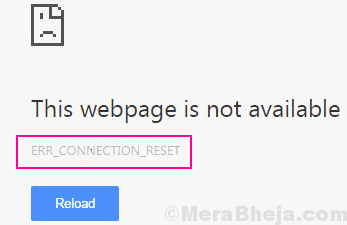
À propos des raisons qui causent cette erreur, cela pourrait être soit à cause de certains modifications indésirables dans le registre de votre PC, soit des modifications de vos paramètres réseau. Et, vous ne pouvez jamais être sûr, car certains logiciels nouvellement installés pourraient causer ce problème. Les programmes d'optimiser PC, logiciel antivirus ou pare-feu pourraient être les raisons. Comme vous ne pouvez jamais être sûr, il est important que vous essayiez chacune de ces méthodes jusqu'à ce que vous trouviez une solution qui corrige Erreur de réinitialisation de la connexion chromée.
Table des matières
- # 1 - Changer DNS
- # 2 - Réinitialisez l'adresse IP pour corriger ERR_CONNECTION_RESET dans Chrome
- # 3 - Désactiver les paramètres proxy pour corriger l'erreur ERR_CONNECTION_RESET dans Chrome
- # 4 - Définissez le proxy sur les paramètres automatiques
- # 5 Désactiver la fonctionnalité de l'acclérateur des réseaux Appex
- # 6 - Désactiver les miniport wifi
- # 7 - Définir la valeur MTU (unité de transmission maximale)
- # 8 - Désactiver l'anti virus et les logiciels anti-mal
- # 9 - Historique de navigation de chrome clair
- # 10 - SCRAYER POUR LE RÉGLAGE
- # 11 - Faire le dépannage Internet de base
- Solution supplémentaire
# 1 - Changer DNS
1. Presse Clé Windows + R clé ensemble pour ouvrir COURIR.
2. Maintenant écris NCPA.cpl et cliquez sur OK.
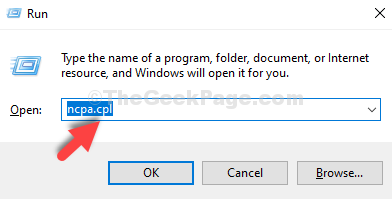
3. Clic-droit sur l'adaptateur avec lequel vous êtes connecté avec Internet et cliquez sur propriétés.
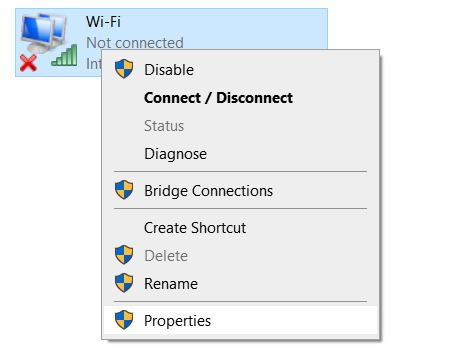
4. Sélectionner Protocole Internet version 4 et cliquez sur propriétés.
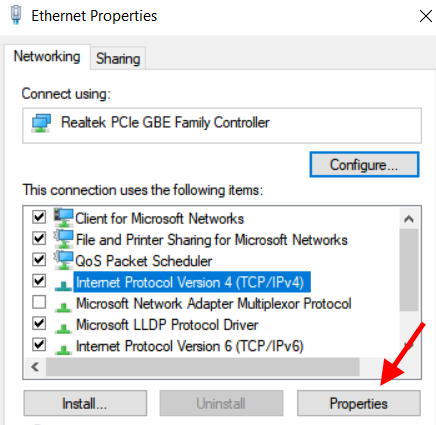
5. Maintenant, sélectionnez Utilisez l'adresse du serveur DNS suivant.
6. Entrer 8.8.8.8 et 8.8.4.4 Dans les deux champs et cliquez D'ACCORD.
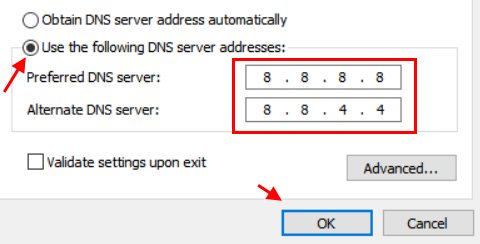
Maintenant, réessayez.
# 2 - Réinitialisez l'adresse IP pour corriger ERR_CONNECTION_RESET dans Chrome
Une simple réinitialisation d'adresse IP a été en mesure de résoudre le problème ERR_CONNECT_RESET pour de nombreux utilisateurs. C'est une technique rapide, et voici comment le faire:
Étape 1: Recherche CMD Dans la zone de recherche Windows 10, puis cliquez avec le bouton droit et Courir en tant qu'administrateur.
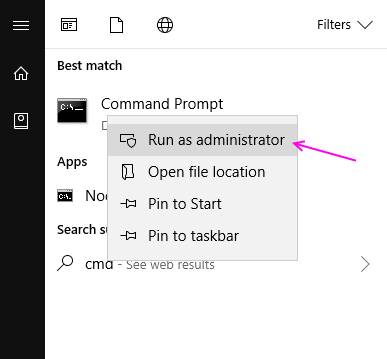
Étape 2: Dans la fenêtre d'invite de commande qui s'ouvre, entrez la commande suivante, puis appuyez sur le Entrer clé:
Catalogue de réinitialisation de Winsh
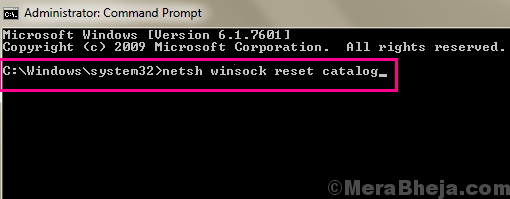
Exécutez également la commande suivante une par une.
ipconfig / libérer ipconfig / flushdns ipconfig / renouveler
Cela réinitialisera l'adresse IP sur votre PC. Maintenant, redémarrez votre ordinateur et essayez à nouveau de voir si le ou les site Web se chargent en chrome sans le Err_connection_reset erreur.
Si cette solution n'a pas fonctionné, essayez le suivant.
# 3 - Désactiver les paramètres proxy pour corriger l'erreur ERR_CONNECTION_RESET dans Chrome
Si vous avez un paramètre de proxy activer sur votre PC, il y a des chances que vous puissiez obtenir une erreur de chrome err_connection_reset. Désactiver les paramètres de proxy et il peut résoudre le problème.
Vous pouvez modifier directement le paramètre proxy de votre PC via Chrome. Suivez ces étapes pour accéder aux paramètres de proxy et désactivez-le:
Étape 1: Appuyez sur Clé Windows + R clé ensemble pour ouvrir COURIR.
Étape 2 - Écrivez inetcpl.cpl dans
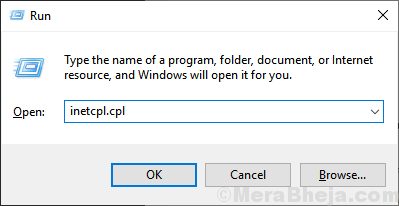
Étape 3 - Cliquez D'ACCORD.
Étape 4: Maintenant, vous serez emmené au Connexions onglet dans le Propriétés Internet fenêtre. Là, quand vous voyez le Paramètres lan bouton, cliquez dessus.
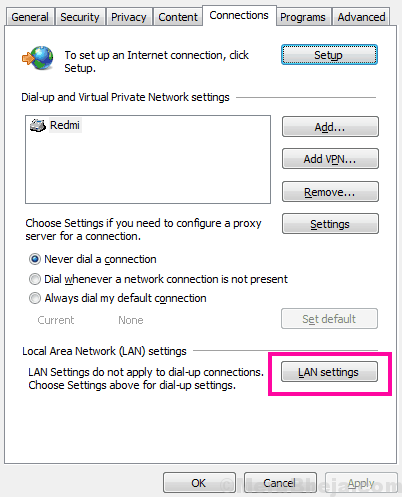
Étape 5: Cela ouvrira la fenêtre des paramètres LAN, où, vous devez désélectionner toutes les options disponibles pour désactiver les paramètres de proxy. Après cela, appliquez les paramètres en cliquant sur le D'accord bouton.
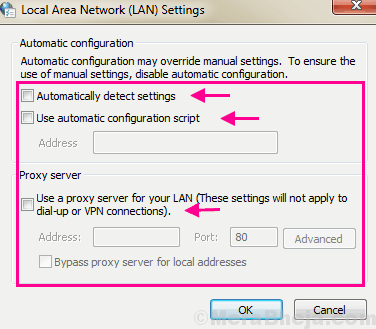
Maintenant, redémarrez votre ordinateur. Ensuite, ouvrez Chrome et accédez au site Web que vous essayiez. Toujours obtenir une erreur de réinitialisation de la connexion dans Chrome? Essayez la prochaine voie.
# 4 - Définissez le proxy sur les paramètres automatiques
Si la désactivation des paramètres de proxy n'a pas fonctionné, essayez de le définir automatiquement.
1. Presse Clé Windows + R ouvrir Courir fenêtre.
2. Dans le Courir fenêtre, type "inetcpl.cpl"Et puis frappez Entrer.
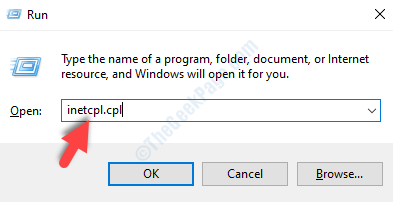
Le Propriétés Internet La fenêtre s'ouvrira.
3. Dans le Propriétés fenêtre, cliquez sur le "Connexions»Onglet.
4. Maintenant, cliquez sur "Paramètres lan".
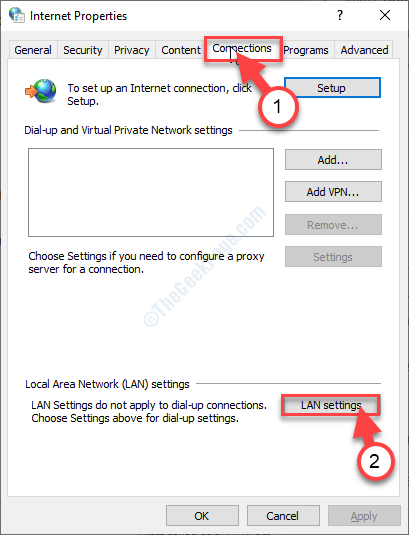
5. Dans le Paramètres du réseau local (LAN) fenêtre, vérifier l'option "Détecter automatiquement les paramètres".
6. Ensuite, cliquez sur "D'ACCORD«Pour enregistrer les paramètres.
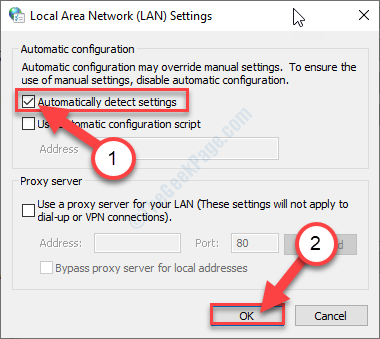
7. Enfin, cliquez sur "Appliquer"Et puis cliquez sur"D'ACCORD«Pour enregistrer les modifications.
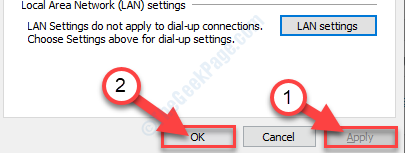
# 5 Désactiver la fonctionnalité de l'acclérateur des réseaux Appex
Les réseaux AppEx peuvent ralentir la vitesse de connexion sur votre ordinateur.
1. appuie sur le Clé Windows + R Clés ensemble.
2. Taper "NCPA.cpl"Et cliquez sur"D'ACCORD".
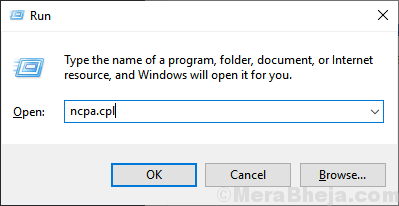
3. Après cela, cliquez avec le bouton droit sur l'adaptateur réseau que vous utilisez et cliquez sur "Propriétés".
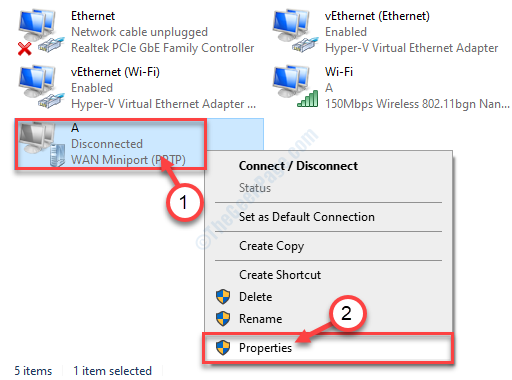
4. Alors, décocher l'option "Appext Networks Acclerator".
5. Cliquer sur "D'ACCORD«Pour enregistrer la modification de votre ordinateur.
Vérifiez si cela résout votre problème.
# 6 - Désactiver les miniport wifi
Vous pouvez essayer de désactiver les miniports WiFi sur votre ordinateur.
1. Appuyez sur la touche Windows et écrivez "CMD".
2. Ensuite, cliquez avec le bouton droit sur le «Invite de commande"Et cliquez sur"Exécuter en tant qu'administrateur".
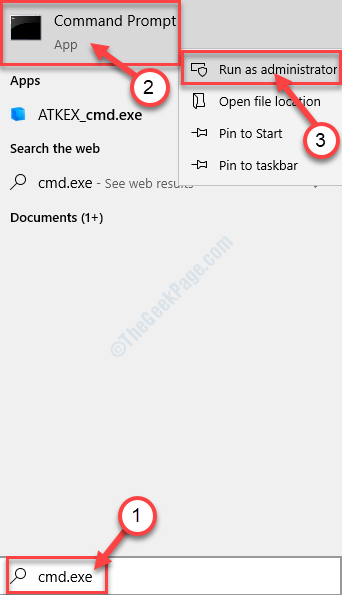
3. Dans le terminal CMD, exécutez ces codes un par un. Copier-coller ces uns à la fois et frapper Entrer.
netsh wlan stop hostednetwork netsh wlan set mode hostednetwork = Disallow
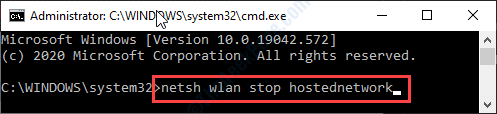
Fermer le terminal.
4. Après cela, appuyez sur le Clé Windows + R.
5. Taper "NCPA.cpl»Et HTI Entrer.
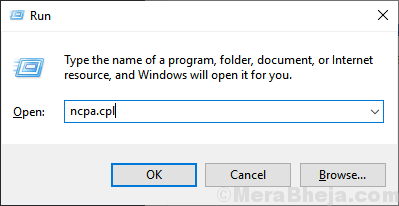
6. Cliquez avec le bouton droit sur le «Miniport WiFi virtuel Microsoft"Et cliquez sur"Désactiver".
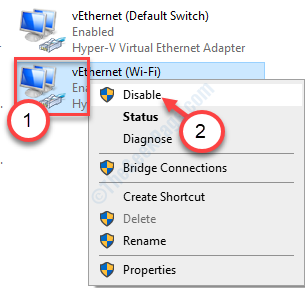
Ferme la fenêtre. Essayez de reconnecter à nouveau le réseau et vérifiez si cela fonctionne.
# 7 - Définir la valeur MTU (unité de transmission maximale)
La plupart des utilisateurs ne savent généralement pas quoi MTU est, mais une unité de transmission maximale à tort pourrait éventuellement récupérer l'erreur ERR_CONNECTION_RESET dans Chrome pour un ou certains sites Web. MTU est la plus grande taille possible des données autorisées pour la transmission via. Votre connexion Internet. S'il est défini sur une valeur inférieure, ce pourrait être la raison pour laquelle cette erreur se présente dans Chrome. Pour que l'erreur ne se produise, la valeur MTU suggérée est 1472. Pour définir la valeur MTU, suivez ces étapes:
Étape 1: Tout d'abord, vous devez trouver le nom de votre connexion Internet active. Vous pouvez le trouver dans le Les connexions de réseau fenêtre. Pour l'ouvrir, appuyez sur le Windows + R Clés ensemble. Cela ouvrira la boîte de course; là, tapez NCPA.cpl et appuyez sur le Entrer bouton.
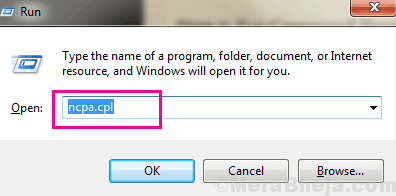
Étape 2: Dans la fenêtre de connexions réseau qui s'ouvre, vous trouverez plusieurs connexions. Trouvez la connexion active et notez son nom. Pour différencier, vous pouvez rechercher des connexions qui ont Pas connecté et Débranché statut. La connexion sans l'un ou l'autre de ces deux statuts est votre connexion active.
Dans la capture d'écran ci-dessous, le nom du Connexion réseau sans fil est le actif, et son nom est Rude.
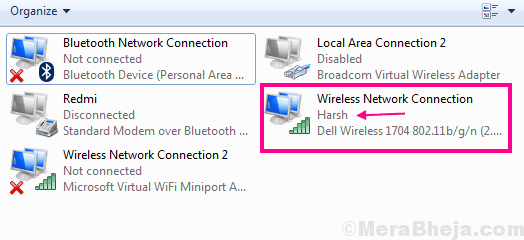
Étape 3: Courir Invite de commande en mode administrateur. Pour ce faire, appuyez sur le Windows + x clés à la fois pour ouvrir le Menu Win + X. Dans le menu, cliquez sur le Invite de commande (admin) option.
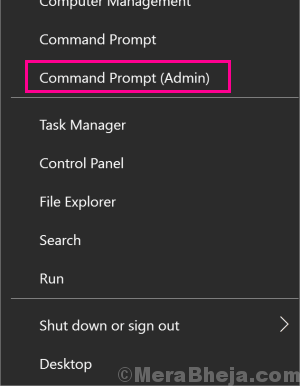
Étape 4: Maintenant, dans l'invite de commande, vous devez utiliser la commande illustrée ci-dessous. Mais, n'entrez pas seulement la commande comme indiqué; Suivez les instructions ci-dessous en suivant la commande:
Interface netsh ipv4 Définir le sous-interface «Connexion Internet active» MTU = 1472 Store = Persitent
Remplace le Connexion Internet active texte dans la commande ci-dessus avec le nom de la connexion Internet active dans laquelle vous avez noté Étape 2. Donc, si le nom de la connexion est Rude, Utilisez la commande suivante et appuyez sur Entrer clé:
interface netsh ipv4 Définir la sous-interface «durs» mtu = 1472 store = Persitent
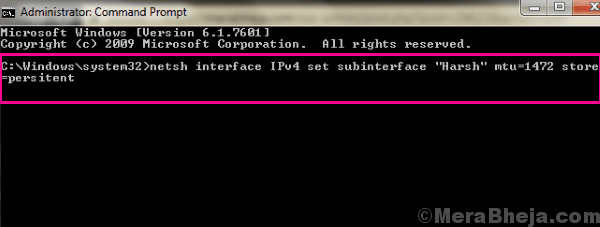
Cela modifiera la valeur MTU actuelle à 1472. Après cela, redémarrez votre PC. Ensuite, exécutez Chrome et essayez d'accéder au site Web que vous essayiez. Si vous obtenez toujours l'erreur de chrome err_connection_reset, essayez la méthode n ° 4.
# 8 - Désactiver l'anti virus et les logiciels anti-mal
De nombreux utilisateurs ont également signalé que la désactivation de l'anti virus ou des logiciels malveillants avait fait la magie pour eux. Afin que vous puissiez Désactiver temporairement l'anti virus et les logiciels anti-mal Logiciel sur votre PC. Après cela, vérifiez si vous obtenez l'erreur de chrome err_connection_reset. Si le problème est résolu, vous pouvez d'abord essayer d'autres logiciels anti-virus et anti-malware disponibles là-bas. Si les nouveaux ne provoquent pas cette erreur, gardez-les et retirez l'ancien logiciel anti-virus et anti-malware qui provoquait l'erreur.
# 9 - Historique de navigation de chrome clair
La nettoyage des données de navigation Chrome peut également parfois vous aider à vous débarrasser du Erreur de chrome err_connection_reset. Pour effacer les données de navigation Chrome, suivez ces étapes:
Étape 1: Suivre la Étape 1 et Étape 2 depuis Méthode n ° 4 Ci-dessus pour ouvrir Menu de paramètres avancés de chrome.
Étape 2: Dans le Confidentialité et sécurité Section de Chrome, vous trouverez le Effacer les données de navigation bouton; Clique dessus.
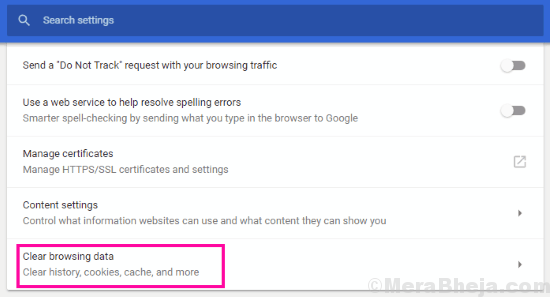
Étape 3: Cela ouvrira un menu contextuel. Dans le menu, sélectionnez toutes les options disponibles, puis dans le Effacer les éléments suivants de menu déroulant, cliquez sur le Tout le temps option. Après cela, sélectionnez le Effacer les données bouton. Cela éliminera toutes les données de navigation du Chrome.
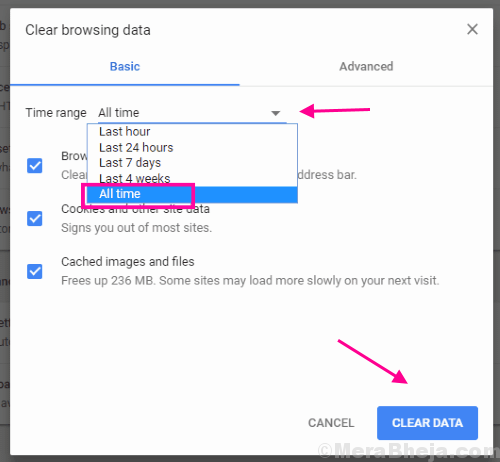
Une fois terminé, donnez un redémarrage à Chrome et vérifiez si vous obtenez l'erreur ERR_CONNECT_RESET.
# 10 - SCRAYER POUR LE RÉGLAGE
Comme je l'ai mentionné plus tôt, le Err_connection_reset chrome L'erreur pourrait être le résultat de quelques modifications indésirables dans le registre de votre PC. Donc, dans cette méthode, nous essaierons de Analyser et réparer le registre Pour voir si l'erreur persiste. Mais avant de le faire, vous devriez toujours Scannez votre PC pour des logiciels malveillants. Un malware pourrait parfois faire une intrusion sans que vous sachiez.
Étape 1 (SCAR pour les logiciels malveillants): Si vous n'avez pas installé d'antivirus ou d'anti-malware sur votre PC, téléchargez-en un. Vous pouvez soit télécharger Malwarebytes ou l'un des bien connus Logiciel anti-malware et antivirus pour ça. Exécutez un scan, et si le programme trouve une menace, supprimez-le immédiatement.
Étape 2 (Registre de nettoyage): Pour nettoyer le registre, vous pouvez utiliser l'un des meilleurs nettoyeurs de registre, le Nettoyer CC, ou l'un de ces Alternatives CC Cleaner. Si vous n'avez pas CC Cleaner, téléchargez-le sur votre PC. Une fois téléchargé, trouver et un utilitaire de nettoyant de registre, consultez toutes les options de nettoyage du registre, puis exécutez l'analyse. Cela corrigera toutes les erreurs de registre dans votre PC.
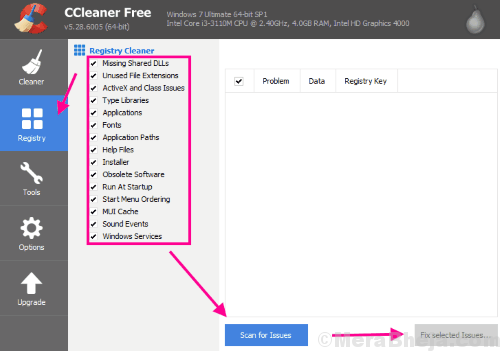
Parallèlement à Registry Cleaner, en outre, vous pouvez également utiliser le Nettoyeur PC Utilité du nettoyeur CC pour scanner et corriger les erreurs pour le l'Internet, Multimédia, Services publics, et les fenêtres sections.
Une fois que vous avez terminé ce processus, vous pouvez redémarrer votre PC et vérifier Chrome s'il a pu corriger l'erreur ERR_CONNECTION_RESET. Si ce n'était pas le cas, essayez la méthode suivante.
# 11 - Faire le dépannage Internet de base

Un regard de base autour de vos appareils Internet peut la plupart du temps résoudre le problème. Cela comprendrait la reconnexion du câble LAN à votre routeur, en vous assurant que la connexion n'est pas lâche. Ou, vous pouvez éteindre votre routeur WiFi pendant un certain temps et le retourner pour voir si le Err_Connection_Reset Chrome Erreur c'est réglé. Parfois, la reconnexion de votre réseau WiFi de votre PC fait également l'affaire. Si vous n'êtes pas en mesure de visiter un site Web, vous pouvez également appeler votre fournisseur de services Internet pour vous assurer si tout va bien de leur côté.
Donc, avant de continuer avec d'autres méthodes, les choses susmentionnées à faire sont un must. Si rien ne fonctionne, continuez avec la méthode suivante.
Solution supplémentaire
1. Vérifiez tous les paramètres de connexion.
un. Si vous utilisez un câble Ethernet, vérifiez la connexion du câble une fois de plus.
b. Si vous utilisez un routeur, redémarrage il. Vérifiez si cela fonctionne pour vous.
2. Suivez ces étapes faciles pour oublier votre réseau et reconnecter à nouveau.
un. Cliquez sur l'icône réseau dans la barre des tâches.
b. Cliquez avec le bouton droit sur les paramètres WiFi et cliquez sur "Oublier".
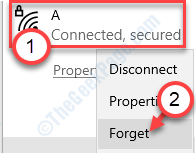
c. Ensuite, saisissez à nouveau les informations d'identification du réseau pour se connecter au réseau.
Vérifiez si ces conseils de base fonctionnent, sinon optez pour ces solutions.
Mots de clôture
Ces étapes pour corriger l'erreur de chrome err_connection_reset. Si vous n'êtes toujours pas en mesure de résoudre le problème, contactez votre fournisseur de services Internet pour obtenir de l'aide. S'ils ne sont pas en mesure de résoudre le problème, le support client de votre fabricant de PC serait votre dernier recours.
- « (Résolu) Erreur BSOD Bad Bad Pool En-tête dans Windows 10
- Correction d'un coin pour préparer les options de sécurité dans Windows 10/11 (résolu) »

